O Explorer exibe as entidades utilizadas num projeto PowerMill. (O termo entidade refere-se de um modo geral a todas as entradas no Explorer). As entidades no Explorer são agrupadas por tipo; por exemplo, percursos são agrupados no ramo Percursos e ferramentas são agrupadas no ramo Ferramentas. Como um projeto PowerMill geralmente contém várias entidades, o Explorer utiliza Ativo  para indicar quais entidades possuem o foco.
para indicar quais entidades possuem o foco.
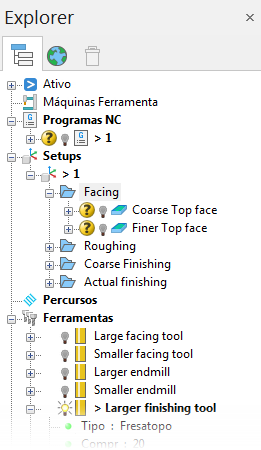
Tornando uma entidade ativa (atalho)
Clique duas vezes numa entidade para torná-la ativa (você precisa clicar no ícone da entidade e não no seu nome). A nova entidade ativa é exibida em negrito e precedida pelo símbolo >.

Cada ramo somente pode ter uma entidade ativa de cada vez.
Exibindo uma entidade na área gráfica
Você pode exibir ou ocultar entidades na área gráfica. Clique na lâmpada de uma entidade para especificar sua configuração de exibição:
 — Entidade sempre oculta.
— Entidade sempre oculta.
 — Entidade somente é exibida quando ativa.
— Entidade somente é exibida quando ativa.
 — Entidade sempre exibida.
— Entidade sempre exibida.
Como criar uma pasta
Você pode criar uma pasta dentro de qualquer entidade do Explorer, mas elas são provavelmente mais úteis na organização de ferramentas e percursos.
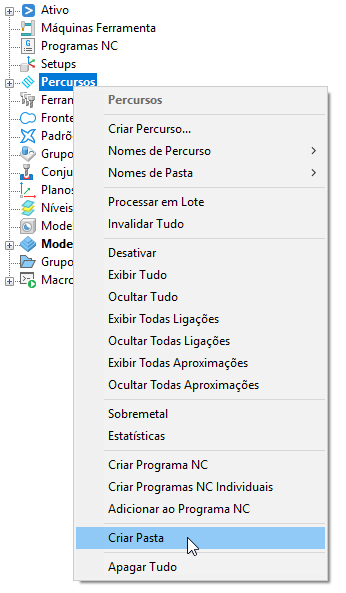
Criar Pasta — Selecione para criar uma pasta chamada Pasta1. Você pode renomear essa pasta da maneira usual, e arrastar e soltar entidades do tipo em particular na pasta (por exemplo, percursos numa pasta de percurso).
Duplicando uma entidade (atalho)
- Pressione Ctrl e arraste a entidade sobre o título do seu ramo (ao arrastar a entidade, posicione o mouse sobre o seu ícone).

- Libere o botão esquerdo do mouse quando
 mudar para
mudar para  .
.
Isso cria uma cópia da entidade com o sufixo _1. Se você duplicar a entidade novamente, o sufixo será _2 e assim por diante.
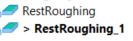
Exibindo os menus de contexto
Dois tipos de menus de contexto estão disponíveis no Explorer: menus de contexto gerais e menus de contexto específicos. Para exibir um menu de contexto:
Geral — Clique com o botão direito no título de um ramo de entidade. As opções de menu são relevantes para todas as entidades no ramo.
Específico — Clique com o botão direito numa entidade individual. As opções de menu são relevantes apenas para a entidade.
Apagando uma entidade
Clique com o botão direito na entidade e selecione a opção de menu Apagar, por exemplo Apagar Percurso. A entidade é colocada na Lixeira.
Para apagar uma entidade permanentemente:
- selecione a entidade e pressione as teclas Shift+Delete; ou
- clique com o botão direito na entidade e selecione a opção de menu Apagar mantendo pressionada a tecla Shift.
Apagar itens permanentemente reduz os requisitos de memória do PowerMill.
Reposicionando o painel do Explorer
Clique duas vezes no topo do painel do Explorer para flutuar o painel e então arraste para uma nova posição. Para ancorar o painel do lado oposto da janela, arraste o painel sobre a lateral da janela e libere o botão esquerdo do mouse — o painel é fixado na posição.